在电脑维护和升级过程中,拆卸电脑主机磁盘是一项常见的操作。然而,不正确的操作可能会导致数据丢失或硬件损坏。本文将为您提供一份详细的电脑主机磁盘拆卸教程,以确保您能够安全地进行此项操作。

1.确定电脑型号和磁盘类型:了解自己的电脑型号和磁盘类型,以便选择正确的工具和步骤来拆卸磁盘。
2.关闭电脑并断开所有连接:在开始操作之前,确保将电脑完全关闭,并断开所有连接,包括电源、外部设备和网络连接。
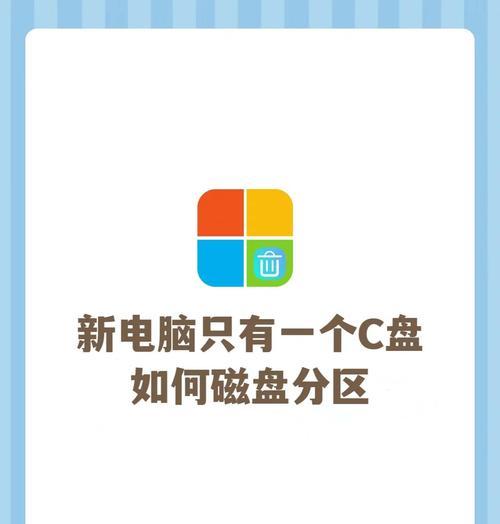
3.防静电处理:为了防止静电对电脑组件造成损坏,建议使用静电手环或触摸金属表面以释放静电。
4.打开电脑主机:根据电脑型号,使用正确的工具打开电脑主机。有些主机可能需要拧螺丝,而其他主机则可能需要用手插入卡槽。
5.确认磁盘位置:在打开电脑主机后,找到磁盘的位置。通常,磁盘位于电脑主机的底部或侧面。

6.断开数据线和电源线:在拆卸磁盘之前,务必断开数据线和电源线。数据线通常是一条扁平的线缆,连接磁盘和主板。电源线则是一根圆形的线缆,连接磁盘和电源。
7.拆卸固定螺丝:许多电脑主机会用螺丝将磁盘固定在位置上。使用螺丝刀逆时针旋转以拆下这些螺丝。
8.小心取出磁盘:轻轻地将手放在磁盘上,并小心地将其从插槽或固定器上取下。确保不要触摸或损坏磁盘上的金属接口。
9.插入新磁盘(可选):如果您计划更换磁盘,将新磁盘小心地插入到电脑主机的插槽中,并使用螺丝将其固定在位置上。
10.连接数据线和电源线:将数据线和电源线重新连接到磁盘上。确保将它们正确地插入相应的插口,并确保连接牢固。
11.固定螺丝:如果您拆下了固定磁盘的螺丝,现在需要将它们重新拧紧,以确保磁盘牢固地固定在主机上。
12.关闭电脑主机:在所有操作完成后,再次确认所有线缆连接正确无误后,将电脑主机盖板关闭,并用螺丝将其固定。
13.重新连接电源和外部设备:将电源线和外部设备(例如显示器、键盘和鼠标)重新连接到电脑主机。
14.启动电脑并检查:打开电脑主机,启动系统并确保新安装或更换的磁盘被正确识别和运行。
15.数据备份和测试:在进行磁盘拆卸操作之前,建议提前备份重要数据,并在拆卸后进行测试,以确保一切正常工作。如果遇到问题,及时寻求专业人员的帮助。
通过本文的电脑主机磁盘拆卸教程,您现在应该已经掌握了安全操作的关键步骤。请确保在拆卸磁盘之前备份重要数据,并遵循正确的操作流程,以保护您的数据和硬件设备。如果您对操作不确定或遇到困难,务必寻求专业人员的帮助。拆卸电脑主机磁盘可以为您的电脑提供更多升级和维护的可能性,但一定要小心操作,以免造成损失。
标签: 电脑主机磁盘拆卸

